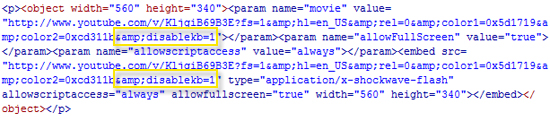Bạn có biết rằng có thể điều khiển được hoàn toàn trình phát video Youtube (Youtube Player) chỉ bằng cách lướt những ngón tay trên bàn phím?
Bí ẩn phím Tab
Phím tab cho phép bạn nhảy từ vùng này sang vùng khác theo thứ tự sau:
1. Nút Play/Pause.
2. Thanh dịch chuyển (seek bar).
3. Điều chỉnh âm lượng (volume).
4. Chọn độ phân giải.
5. Xem video trong cửa sổ pop-up.

Lưu ý:
Khi một vị trí của player được tô sáng, thì ta có thể sử dụng các phím khác để điều khiển chức năng ở vị trí đó. Và sử dụng Enter hoặc ESC để kích hoạt hay vô hiệu hoá tính năng.
Ví dụ:
- Nhấn phím tab đến phần “Expand”, nhấn Enter để mở rộng của sổ xem video, nhấn ESC để thu nhỏ.
- Nhấn phím tab tới “Play” và Enter để chơi hoặc tạm dừng chơi video.
Ngoài ra:
- “Volume”: được điều khiển bằng mũi tên lên/xuống.
- “Resolution”: sử dụng mũi tên lên/xuống để chọn độ phân giải thích hợp
- “Seekbar”: sử dụng nhiều phím khác nhau, như mô tả ở phần dưới đây.
Phím tắt cho Seekbar
Phím mũi tên trái/phải: Dịch chuyển tới/lui 5 giây trong video đang xem.
Phím Home/End: Dịch chuyển tới vị trí đầu tiên hoặc cuối cùng của video.
Phím cách (Spacebar): Play / Pause
Phím số từ 1 -9: Chuyển tới vị trí 10% đến 90% thời lượng của video.
Phím số 0: Chuyển tới vị trí đầu tiên của video.
Lưu ý:
- Để sử dụng các phím tắt trên, seekbar phải đang được tô sáng, hoặc player phải là đối tượng bạn vừa click vào.
- Chỉ có thể sử dụng hàng phím số hàng ngang (gần hàng phím chức năng), không thể sử dụng bảng phím số bên góc phải bàn phím.
- Các phím tắt sử dụng phím số không hoạt động ở chế độ xem toàn màn hình full-screen (tất cả các phím tắt khác vẫn hoạt động bình thường)
- Phím cách (Spacebar): Play / Pause
- Phím mũi tên trái/phải (Left/Right): Nhảy tới/lui 10% trong video đang xem.
- Phím mũi tên lên/xuông (Up / Down): Volume up / down